Как посмотреть чужих подписчиков на ютубе: на своём канале, на чужом канале
на своём канале, на чужом канале
Пользователи интернета часто заводят блоги на видеохостинге YouTube. Кто-то превращает это занятие в хобби. А для других это – полноценная работа.
Одна из базовых вещей, о которой должен знать каждый видеоблогер при формировании контента, это то, как посмотреть подписчиков на «Ютубе» на своём канале или на ресурсе другого человека.
Это делается несколькими способами с ПК и с телефона. Полезна эта информация будет тем, кто хочет знать, кто на него подписан и тем, кто хочет анализировать фолловеров.
Содержание
- 1 Как посмотреть подписчиков на чужом канале
- 2 Как посмотреть подписчиков на своём канале
- 2.1 Вернуться в классическую версию студии
- 2.2 Через счётчик подписок
- 2.3 Google Analytics
- 2.4 Сторонние сайты для просмотра подписок
- 2.5 Через строку поиска
- 2.6 В новой версии творческой студии
- 2.7 С телефона
Как посмотреть подписчиков на чужом канале
Увидеть людей, подписавшихся на чужой канал не получится, хотя, раньше все могли это делать. Для свободного просмотра доступно только общее количество подписчиков, которые подписались на чужой канал. Некоторые пользуются функцией скрытия людей, подписавшихся на их ресурс, потому посетители не увидят количество фолловеров.
Для свободного просмотра доступно только общее количество подписчиков, которые подписались на чужой канал. Некоторые пользуются функцией скрытия людей, подписавшихся на их ресурс, потому посетители не увидят количество фолловеров.
Для тех, кто покупает рекламу у владельцев крупных информационных ресурсов, предоставляется подробная статистика. Но её можно запросить только у хозяина, сторонний доступ к этим данным невозможен.
Существуют сторонние сервисы, которые предоставляют возможность получить развёрнутую информацию об аккаунте другого человека или компании, но даже они не показывают, кто конкретно подписан на чужой канал.
Как посмотреть подписчиков на своём канале
Количество фолловеров – один из признаков, по которому судят об успешности того или иного блогера. Но важно не только их количество, но и качество. Хозяева канала могут просматривать страницы подписчиков для анализа вкуса и настроения своей аудитории. Посмотреть фолловеров можно с любого устройства, однако, не все способы будут работать на смартфоне как на ПК.
Вернуться в классическую версию студии
Узнать количество подписавшихся на вашу страницу можно через классическую версию студии «Ютуба». Для этого:
- зайдите на сайт видеохостинга, залогиньтесь в системе;
- после этого нажмите на свой портрет в верхнем правом углу и кликните на «Творческая студия».
Пользователь будет перемещён в новую версию студии, из которой нужно перейти в классическую. Для этого нужно:
- в списке опций, расположенном в левой части экрана, выбрать последнюю «Классическая версия Творческой студии»;
- появится окошко, для указания причины переключения версии, которое можно пропустить с помощью кнопки в правом нижнем углу.
Откроется старый интерфейс, в нём найдите функцию просмотра подписавшихся:
- кликните на кнопку «Сообщество» и выберите из трёх выпавших кнопок «Подписчики»;
- после этого откроется страница, на которой будет видно имена и никнеймы всех подписчиков данного канала.
Можно свободно просмотреть любой из этих профилей.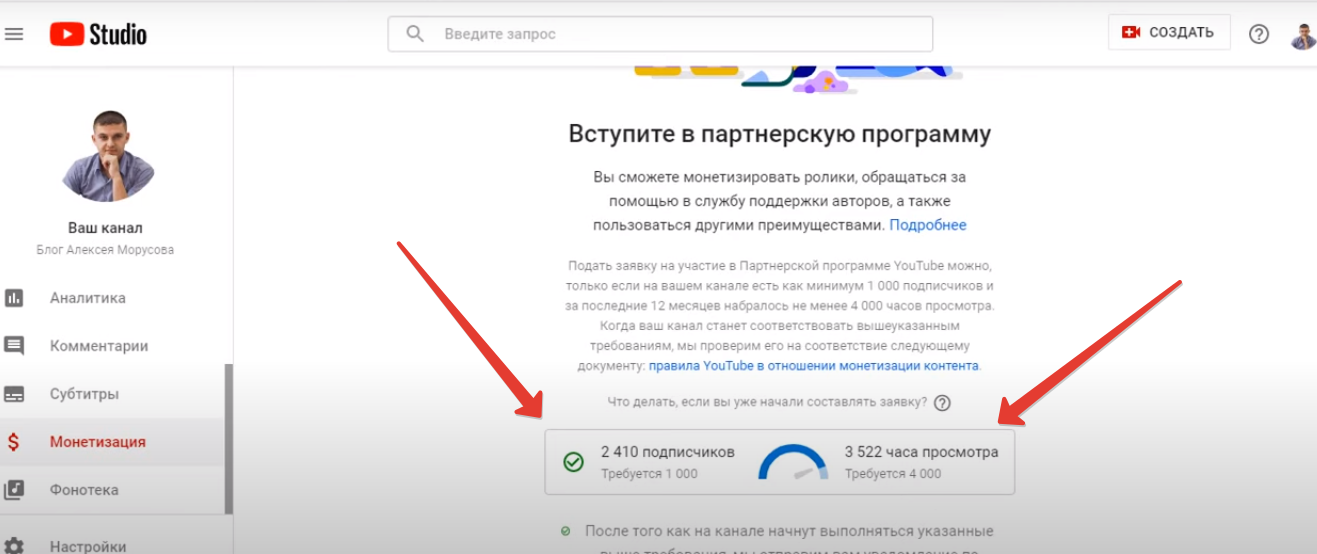
Через счётчик подписок
Есть возможность посмотреть фолловеров с помощью счётчика подписок на своём канале. Достаточно будет посетить свою страницу и кликнуть на цифру, которая показывает число подписок на данный момент. Вы будете отправлены на страницу, содержащую информацию обо всех людях, подписанных на Вас.
Google Analytics
Просмотреть конкретные профили с помощью этого инструмента не получится. С его помощью можно проанализировать общий размер аудитории и её поведение. Найти эту аналитику можно в Творческой студии YouTube.
В списке слева будет кнопка «Аналитика», которая отправит пользователя на страницу, на которой будет информация о том, какая по размеру его аудитория, откуда она приходит, динамика показателей и какие видео привлекают новых людей.
Сторонние сайты для просмотра подписок
Сторонние сайты дают пользователю возможность проведения проверки и выполнения анализа своей аудитории. С помощью специальных инструментов происходит онлайн отслеживание динамики роста числа подписок, строятся прогнозы, которые сообщают о теоретической скорости набора количества людей.
Эти данные могут быть полезны блогерам и маркетологам, занимающимся рекламой и продвижением. Найти эти сайты можно введя в поисковую систему запрос: «Анализ подписчиков Ютуб-канала».
Среди результатов, которые покажет поисковик, найдутся несколько нужных сайтов. Стоит опасаться подозрительных ресурсов, которые требуют ввода данных аккаунта.
Через строку поиска
Пользователь может попасть на страницу со своими подписчиками, с помощью адресной строкой браузера. Чтобы это сделать, введите в неё «youtube.com/subscribers» и нажмите клавишу ввода. Вы окажетесь в творческой студии, где отображаются подписчики YouTube канала.
Это будет работать только со старыми профилями, так как эта ссылка перемещает владельца в старую версию студии, которая не доступна для видеоблогов, созданных в 2019 году.
В новой версии творческой студии
Увидеть тех, кто подписан на канал на «Ютубе» можно и в новой студии. Чтобы это сделать, надо:
- Зайти в свой аккаунт и выбрать кнопку «Творческая студия»;
- В списке функций найти «Другие функции», навести на неё мышью и выбрать в появившемся списке «Оформление канала»;
- После этого произойдёт перенаправление на страницу;
- В левом верхнем углу будет кнопка с размером аудитории, на которую можно нажать и просмотреть список имён.

Это не работает с аккаунтами, созданными в этом году, потому что переадресация происходит на старую версию рабочей студии.
С телефона
К сожалению, возможность просмотра списка подписавшихся на блог, отсутствует в официальном приложении YouTube для смартфонов. Потому нужно воспользоваться браузером телефона:
- Зайти с телефона на официальный сайт видеохостинга, войти в систему и перейти в свой профиль.
- После этого в правом верхнем углу нажать на клавишу с тремя точками, в выпадающем меню выбрать опцию «Версия для ПК».
- Затем следует повторить шаги, которые выполнялись на ПК для просмотра подписчиков. Или перейти по прямой ссылке на страницу с фолловерами, или воспользоваться старой студией, или кликнуть на число подписчиков канала.
Просмотр своих подписчиков – хороший инструмент для оценки аудитории, доступный владельцам каналов. Изучение профилей фолловеров помогало авторам выбирать правильный вектор движения своей деятельности.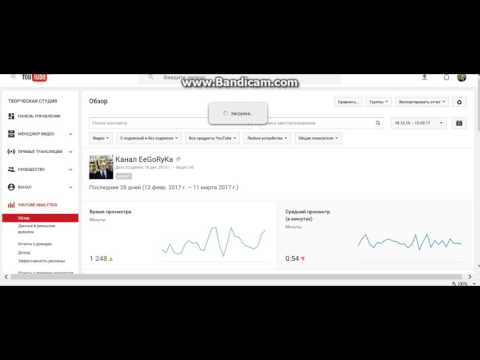 Нельзя пренебрегать этой возможностью. Пользуйтесь всеми ресурсами и способами для привлечения, удержания аудитории.
Нельзя пренебрегать этой возможностью. Пользуйтесь всеми ресурсами и способами для привлечения, удержания аудитории.
Как посмотреть подписчиков на Ютубе, кто подписан на канал
17 сентября Инструкции по соц-сетям
Содержание:
Увидеть количество своих или чужих подписчиков на Ютубе можно с помощью разных способов, например, через приложение «Творческая студия YouTube», под видеороликом или в названии канала. Но если пользователь скрыл или ограничил возможность просмотра подписчиков — эта опция будет недоступна.
Для YouTube-блогеров
Лучший курс — обучение блогингу на YouTube c 0 за 3 месяца. От создания видео и монтажа до продвижения канала. Продюсирование каналов.Если у вас уже есть канал, прокачайте его подписчиками, лайками и просмотрами с помощью TapLike
На компьютере
С помощью компьютера можно посмотреть своих и чужих подписчиков на YouTube.
Своих подписчиков
Количество своих подписчиков можно посмотреть в аккаунте через приложение «Творческая студия YouTube».
Войдите на сайт youTube и авторизуйтесь в своём аккаунте. Нажмите на строку «Аккаунт» в верхней части экрана слева.
Нажмите на «Статус канала и доступные функции» для входа в меню studio.youtube.
Количество своих подписчиков можно увидеть в верхней части страницы.
Здесь же доступен просмотр всей аналитики за последние 28 дней, в том числе можно увидеть всех подписавшихся за этот период с разбивкой по дням.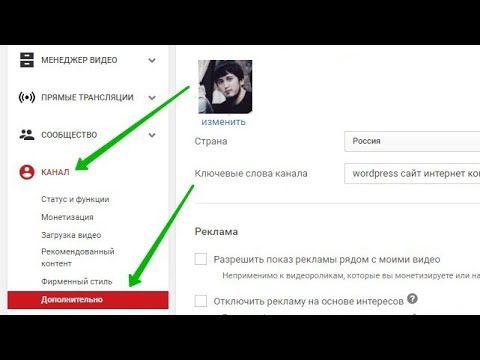
Для этого нужно войти в раздел «Аналитика» кликнув по соответствующей кнопке в левой части экрана.
В открывшемся окне будет доступна вся аналитика по вашему каналу, в том числе и по новым подписчикам.
Можно нажать на кнопку «Посмотреть статистику» и посмотреть информацию по последним подписчикам, видео и просмотрам за последние 28 дней.
Важно! Обновление подписчиков происходит в течение 48 часов. Соответственно, достоверное количество вновь подписавшихся на ваш канал будет отображаться через двое суток.
Чужих подписчиков
К сожалению, прямой доступ к просмотру подписчиков на чужом канале ограничен. Можно увидеть только количество просмотров.
Например, если войти на главную страницу сайта — будут отображаться видео и количество просмотров под ним. До недавнего времени там можно было увидеть общее количество подписчиков.
При открытии интересующего видео также отображаются только просмотры.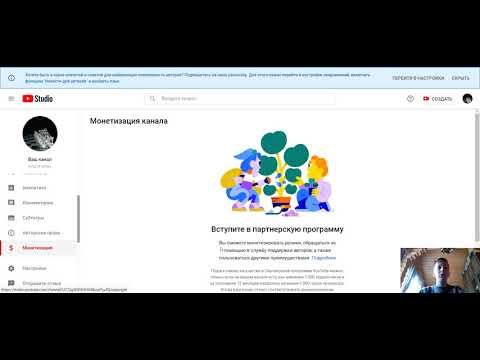
И в разделе «О канале» увидеть подписчиков не получится.
Для всех каналов отображение подписчиков скрыто по умолчанию. Можно изменить настройки конфиденциальности для своего канала. Например, сделать открытый доступ, при котором другие пользователи будут видеть всех, кто на вас подписан.
Войдите в свой аккаунт и нажмите на значок с аватаркой в верхнем правом углу.
В открывшемся меню кликните на «Мой канал».
Войдите в «Настройки».
В разделе «Конфиденциальность» переместите значок с изображением тумблера влево.
Другие способы
Есть возможность просмотра чужих подписчиков и других аналитических данных с помощью сторонних сервисов. Например, через сайт popsters.ru.
Как воспользоваться сервисом:
Введите в строку браузера адрес сайта popsters.ru.
На открывшейся главной странице ознакомьтесь с интерфейсом и нажмите кнопку «Попробовать».
Выберите в появившемся меню необходимый раздел для входа — в данном случае YouTube.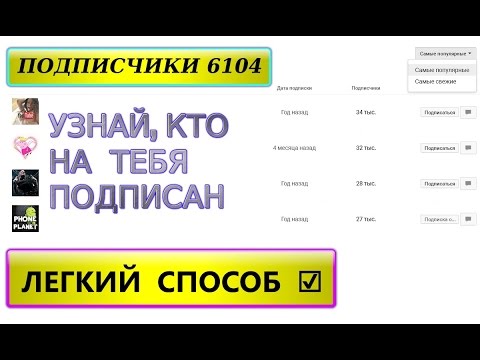 Кликните на соответствующую кнопку.
Кликните на соответствующую кнопку.
Система запросит доступ к вашему аккаунту и связанной с ним электронной почте.
Важно! Приложение «Popsters» получит полный доступ к вашим связанным аккаунтам, не только к YouTube.
Если вы решили продолжить работу с Popsters:
- Разрешите платформе запрашиваемый доступ.
- В открывшемся меню введите в строку поиска адрес канала, который нужно проверить.
- Следуйте подсказкам сайта для получения нужной информации.
На телефоне
Официальное приложение Youtube для смартфонов даёт возможность просмотра подписавшихся на ваш канал.
Своих подписчиков
Для просмотра своих фолловеров войдите в мобильное приложение и авторизуйтесь.
Нажмите на значок с аватаркой.
В появившемся окне кликните на «Мой канал».
Количество подписавшихся на ваш канал будет отображаться под названием канала.
Чужих подписчиков
Просмотр аналитической и статистической информации в аккаунтах других пользователей не предусмотрены в официальном приложении YouTube.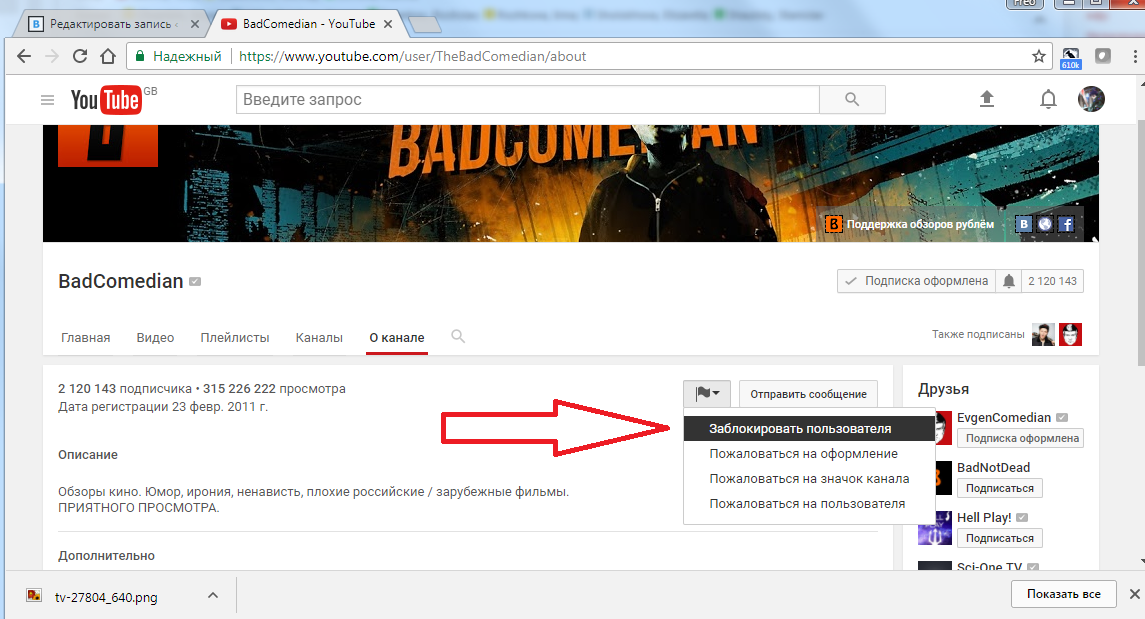
Можно попробовать воспользоваться старыми методами:
Войдите на главную страницу через приложение и авторизуйтесь.
Выберите любое видео в ленте новостей. К сожалению, здесь отображается количество просмотров, а не подписчиков.
Перейдите в профиль, где размещено видео, и нажмите на кнопку «О канале», которая находится в верхней части экрана.
Появится полное описание канала и дополнительная информация. Но, здесь также указаны зрители, а не подписчики.
Как посмотреть чужих подписчиков на сторонних сервисах
Кроме описанного выше приложения «Popsters» есть возможность проверки фолловеров чужих профилей на других сторонних сервисах:
- LiveDunePro;
- JagaJam;
- vidIQ Vision;
- SeeZisLab;
- SocialBlade;
- TubeBuddy.
LiveDunePro — платформа, позволяющая просматривать всю аналитику и динамику конкурентов. Из особенностей — можно делать сравнительную статистику своего и чужого охвата. Кроме того, сервис анализирует и показывает количество подписчиков на чужом канале, лайки и комментарии. Есть демоверсия и платная.
Кроме того, сервис анализирует и показывает количество подписчиков на чужом канале, лайки и комментарии. Есть демоверсия и платная.
JagaJam — удобный сервис, позволяющий мониторить 9 социальных сетей. На сайте простой и доступный интерфейс на русском языке. Здесь можно не только посмотреть подписчиков, но и отследить динамику подписок и отписок за расчётный период времени. Демоверсии нет и доступ платный, но бывают акционные предложения, дающие возможность пользоваться сервисом бесплатно.
VidIQ Vision — платформа, представленная как консоль Google Chrome. Для работы с сервисом нужно скачать расширение для браузера, после чего анализировать данные можно в режиме онлайн. Вместе с проверкой подписчиков программа выдаёт SEO анализ. Есть платная версия и упрощённая демо.
SeeZisLab — сервис, дающий доступ к полной аналитической информации любого канала YouTube, в том числе и количество фолловеров с полноценной статистикой подписок и отписок. Есть платный и бесплатный контент.
TubeBuddy — платформа очень похожа на vidIQ Vision. Здесь также необходимо устанавливать расширение для браузеров Mozilla или Google Chrome. Отличия — консоль с рекомендациями по раскрутке канала и статистика репостов. Есть платная и бесплатная версии.
SocialBlade — сайт с бесплатным доступом, позволяющий не только увидеть подписчиков канала, но и провести финансовый мониторинг. Есть возможность расчёта предполагаемого дохода за счёт размещения рекламы YouTube.
Видеообзор:
Метки поста: YouTube
Как просмотреть подписчиков канала на YouTube
Задумывались ли вы когда-нибудь, сколько подписчиков на самом деле у какого-нибудь крупного ютубера или, может быть, у вашего друга из соседнего квартала, который пытается стать постоянным ютубером? Или кто на самом деле подписывается на их каналы?
Хотя вы не можете достоверно увидеть людей, которые подписаны на определенный канал, вы можете увидеть, сколько людей подписано на этот или ваш канал. Однако вы можете видеть, кто подписался на ваш канал YouTube. Оставайтесь с нами, чтобы узнать, как это сделать.
Однако вы можете видеть, кто подписался на ваш канал YouTube. Оставайтесь с нами, чтобы узнать, как это сделать.
Способы просмотра количества подписчиков на любом устройстве
Если вы хотите узнать, сколько людей подписано на другого пользователя, этот раздел для вас. Хотя вы не можете видеть, кто подписывается или какую-либо аналитику канала, вы можете получить хотя бы номер.
Поиск по имени
Если вы введете точное название канала YouTube и нажмете кнопку поиска, какое бы устройство вы ни использовали, первым результатом будет сам канал, который покажет вам, сколько у него подписчиков. Кроме того, вы также можете увидеть количество загруженных видео, а также подписаться и нажать на кнопку колокольчика, чтобы получать уведомления о каждом новом видео, которое загружает канал. Это лучше всего работает с известными каналами, и в этом случае вы сможете сразу увидеть их последние загрузки.
Внутри видео
При просмотре видео на YouTube вы можете увидеть количество подписчиков канала, который загрузил видео. Номер указан внутри красной кнопки «Подписаться» (или серой кнопки «Подписаться», если вы подписаны на этот канал).
Номер указан внутри красной кнопки «Подписаться» (или серой кнопки «Подписаться», если вы подписаны на этот канал).
Компьютерный способ
Если вы когда-нибудь задумывались, сколько подписчиков у некоторых каналов, то это, возможно, самый удобный метод. Благодаря меню в левой части экрана вы можете щелкнуть вкладку «Подписки», если вы вошли в YouTube.
Здесь вы можете увидеть новейшие видео, загруженные каналами, на которые вы подписаны. Нажав кнопку «Управление» в правом верхнем углу экрана, вы увидите список ваших подписок с их количеством подписчиков. Вы также можете включить уведомления для каждого из них.
Определение числа подписчиков вашего канала
Одним из лучших способов заработать больше подписчиков, монетизировать себя и повысить свою популярность является изучение аналитики вашего канала. К счастью, YouTube упрощает эту задачу. Выполните следующие действия, чтобы узнать, сколько у вас подписчиков.
YouTube Studio
При входе в YouTube Studio вы сразу же увидите количество подписчиков вашего канала. Чтобы получить доступ к студии, щелкните значок своего профиля в правом верхнем углу экрана и выберите «Студия YouTube».
Чтобы получить доступ к студии, щелкните значок своего профиля в правом верхнем углу экрана и выберите «Студия YouTube».
Число ваших подписчиков отображается в разделе Аналитика канала справа.
Просмотр тех, кто подписался на ваш канал
YouTube не покажет вам всех ваших подписчиков. К сожалению, вы увидите только тех, кто подписался в течение последних 28 дней, и тех, чья подписка открыта для всех. Это означает, что у вас, вероятно, будет больше подписчиков, чем вы можете определить. Кроме того, вы не сможете видеть зрителей, которых YouTube идентифицирует как спам или с заблокированными аккаунтами.
Если вы хотите увидеть, кто именно подписался на ваш канал, сделайте следующее:
- Войдите на YouTube и щелкните значок своего профиля.
- Выберите «YouTube Studio, как мы делали выше».
- Появится панель инструментов YouTube Studio, где вы сможете увидеть свою карточку «Последние подписчики».
~ Если вы не видите карточку в этом месте, вероятно, у вас нет новых подписчиков или слишком мало подписчиков, чтобы YouTube мог предоставить вам информацию. Некоторые даже предполагают, что это потому, что ваш канал слишком новый.
Некоторые даже предполагают, что это потому, что ваш канал слишком новый. - Нажмите «Подробнее», чтобы просмотреть полный список.
На телефоне Android
Вы не можете видеть, кто подписан на вас на смартфоне, но вы все равно можете видеть количество подписчиков на YouTube. Вот как это сделать на телефоне Android:
- Откройте приложение YouTube для Android.
- Коснитесь значка своего профиля, расположенного в правом верхнем углу экрана.
- В следующем меню «Учетная запись» коснитесь маленькой черной стрелки рядом с названием вашего канала.
- Появится небольшое окно «Учетные записи», в котором будут показаны все ваши каналы с указанием их адресов электронной почты и соответствующих счетчиков подписчиков.
Часто задаваемые вопросы
Как узнать, на кого я подписан?
Узнать, на кого вы подписаны, гораздо проще, чем узнать, кто подписан на вас. Все, что вам нужно сделать, это нажать на три горизонтальные линии в верхнем левом углу YouTube после того, как вы вошли в систему.
Прокрутите вниз до разделов «Подписки» и просмотрите каналы. Вы также можете нажать «Показать больше», чтобы показать все каналы, на которые вы подписаны.
Могу ли я видеть своих подписчиков в течение всего срока действия моей учетной записи?
Как и на многих веб-сайтах, аналитика — это просто инструмент, используемый для того, чтобы показать вам, как вы в тренде. Аналитика дает вам подробную информацию о том, какие видео набирают наибольшую популярность. Возможно, вы не сможете точно увидеть, кто подписался на вашу учетную запись за последние 28 дней, но вы можете увидеть, когда у вас было наибольшее количество подписчиков.
Перейдите на панель инструментов, как мы делали выше, и нажмите «Перейти к аналитике канала», расположенную в центре страницы (ищите синюю гиперссылку). Выберите диапазон дат в правом верхнем углу и выберите «Время жизни». Затем нажмите «Подробнее» под графиком. Теперь вы можете немного прокрутить вниз и увидеть, когда ваши подписчики начали нажимать кнопку, чтобы подписаться на ваш канал.
Идти в ногу с YouTube
YouTube претерпел множество изменений, и еще больше находится в разработке. Хотя YouTube постоянно настраивает свой интерфейс и меню, вы по-прежнему можете легко получить доступ к Creator Studio Classic и аналитике каналов, что, несомненно, порадует пользователей YouTube старшего поколения, но достаточно просто для понимания новичками YouTube.
Вам важно иметь большое количество подписчиков? Канал должен иметь много подписчиков, чтобы вы тоже подписались? Более того, вы работаете над тем, чтобы стать ютубером или видеоблогером — самой желанной профессией, согласно опросу американских детей? Дайте нам знать в комментариях ниже.
Как просмотреть аналитику YouTube для других каналов
Clipchamp — бесплатный онлайн-редактор видеоПопробовать бесплатно
Поделиться этой публикацией
На этой странице
- Как просмотреть аналитику YouTube для других каналов
- Как просмотреть свой собственный YouTube Analytics в YouTube Studio
- Повысьте уровень своего видеоконтента с помощью YouTube Analytics
- Готовы повысить уровень своего контента на YouTube?
Быть оригинальным важно для любого пользователя YouTube и создателя, но когда вы пытаетесь развить свой канал в переполненной нише или категории видео, небольшое исследование конкурентов может помочь ускорить рост вашего канала. Этот блог поможет создателям, как просматривать аналитику YouTube для других каналов с помощью бесплатных приложений или приложений по подписке, а также как использовать эту информацию в своих интересах.
Этот блог поможет создателям, как просматривать аналитику YouTube для других каналов с помощью бесплатных приложений или приложений по подписке, а также как использовать эту информацию в своих интересах.
Как просмотреть аналитику YouTube для других каналов
Наличие доступа к аналитике YouTube конкурентов может помочь в развитии вашего собственного канала YouTube и личного бренда. Аналитика YouTube собирает данные из аккаунтов конкурентов, конкретных видео и подписчиков.
Как создатель, вы сможете узнать лучшее время для публикации видео, как повысить вовлеченность ваших подписчиков и интересы аудитории, просмотрев другую аналитику канала.
Чтобы просмотреть другую статистику канала YouTube, такую как средняя продолжительность просмотра, время просмотра, рейтинг кликов, удержание аудитории и целевая аудитория, вам потребуется использовать сторонний инструмент YouTube Analytics. Создатели технически не могут просматривать YouTube Analytics для других каналов в YouTube Studio. Вот несколько инструментов, которые могут вам помочь.
Вот несколько инструментов, которые могут вам помочь.
1. Аналитический инструмент YouTube — Tubular Intelligence
Tubular может сказать вам, что смотрит мир, прямо у вас под рукой. Создатели могут анализировать свой собственный канал, а также своих конкурентов, от просмотра того, что в тренде на YouTube, до видео с наибольшим количеством просмотров.
Tubular может даже подсказать вам, какие видео и создателей в настоящее время смотрят ваши подписчики, сгруппировав их по жанрам. Эта комплексная платформа видеоаналитики — отличный онлайн-ресурс, которым должны воспользоваться авторы. Есть платные и бесплатные варианты тарифного плана.
2. Инструмент аналитики YouTube — BuzzSumo
Одно из новейших дополнений к аналитической игре YouTube, BuzzSumo, стало популярным выбором среди множества создателей YouTube. Buzzsumo находит для вас идеи для видео на основе популярных исследований ключевых слов. Эта функция доступна для вашего канала, а также для определенных каналов YouTube, чтобы увидеть, какие их самые популярные и наименее популярные видео. Есть платные и бесплатные варианты тарифного плана.
Есть платные и бесплатные варианты тарифного плана.
3. Аналитический инструмент YouTube — Social Blade
Если вам нужна информация о поведении и просмотрах подписчиков, Social Blade — хороший инструмент. Все, что вам нужно сделать, это ввести название вашего канала или ваших конкурентов и получить статистику по подписчикам, просмотрам и общему рейтингу канала в категории. Узнайте, как работают ваши конкуренты и что они публикуют. Есть платные и бесплатные варианты тарифного плана.
Как просматривать собственную аналитику YouTube в YouTube Studio
В YouTube Studio есть все, что вам нужно знать о статистике вашего канала YouTube. YouTube Studio — универсальный инструмент для аналитики YouTube, от просмотра того, насколько хорошо видео работает, до пола и местоположения подписчиков.
Шаг 1. Войдите в YouTube Studio
Войдите в YouTube Studio, затем нажмите вкладку Analytics на левой боковой панели.
Шаг 2. Просмотр аналитики YouTube
На вкладке Analytics вы сможете просмотреть обзор своего канала YouTube, контент, аудиторию, доход и аналитику исследований. Вы также можете просмотреть просмотры своего канала, время просмотра, подписчиков и общий доход. Просто нажмите на все вкладки для получения дополнительной информации.
Вы также можете просмотреть просмотры своего канала, время просмотра, подписчиков и общий доход. Просто нажмите на все вкладки для получения дополнительной информации.
Повысьте уровень своего видеоконтента с помощью аналитики YouTube
Теперь мы знаем, как найти аналитику YouTube конкурентов, поэтому следующим шагом будет применение этой информации на практике.
Аналитика YouTube позволяет создателям видеть, какой видеоконтент работает, а какие жанры эпичны. Если ваши конкуренты охватывают тысячи зрителей и постоянно набирают подписчиков, они должны что-то делать правильно.
Делайте заметки о том, какие видео популярны среди определенной демографической группы, и разрабатывайте собственный контент на основе того, что им подходит. Статистика, которую вы видите, должна быть исключительно для вдохновения, обязательно отдавайте должное, когда оно заработано. Не занимайтесь плагиатом популярных авторов, чтобы увеличить свою аудиторию.
Чтобы дать вам представление, давайте представим, что вы гуру красоты и у вас есть собственный канал на YouTube. Новая палитра теней для век популярна на YouTube, а коллеги-создатели получают огромное количество взаимодействий с подписчиками в своих последних обзорах и видеороликах с реакциями. Перейдите к своему инструменту аналитики YouTube и посмотрите, сколько времени они опубликовали, кто смотрит, как долго длится просмотр и проверьте рейтинг кликов. Эта конкретная информация о видео может дать вам внутреннюю информацию, необходимую для создания видеороликов, вдохновленных первоначальным создателем.
Новая палитра теней для век популярна на YouTube, а коллеги-создатели получают огромное количество взаимодействий с подписчиками в своих последних обзорах и видеороликах с реакциями. Перейдите к своему инструменту аналитики YouTube и посмотрите, сколько времени они опубликовали, кто смотрит, как долго длится просмотр и проверьте рейтинг кликов. Эта конкретная информация о видео может дать вам внутреннюю информацию, необходимую для создания видеороликов, вдохновленных первоначальным создателем.
Чтобы получить дополнительную информацию о преимуществах показателей YouTube, перейдите к статье о том, как использовать YouTube Analytics для публикации более качественных видео.
Часто задаваемые вопросы
Уведомляются ли авторы, если я просматриваю их YouTube Analytics?
Нет. Если вы используете какой-либо из предложенных выше сторонних аналитических инструментов YouTube, конкурент не будет уведомлен о том, что вы просмотрели его панель инструментов.
Получу ли я больше подписчиков, просматривая аналитику канала конкурентов на YouTube?
Возможно, да. Ежедневно по всему миру просматривают 1 миллиард часов видео на YouTube, поэтому ключевое значение имеет создание интересного для просмотра контента. YouTube Analytics может предоставить вам ценную информацию, например, какие видео популярны у ваших конкурентов. Аналитика может помочь вам создать еще лучшее видео в своем собственном стиле. Реклама на YouTube также может быть способом получить больше подписчиков.
Планируйте во время подготовки к производству, проводите исследования, просматривая видео конкурентов, и делайте заметки. Не копируйте в точности то, что они делают, просто найдите более творческий способ сделать это. Ознакомьтесь с нашим исчерпывающим руководством по редактированию видеоблогов и сосредоточьтесь на последовательности, чтобы развивать свой бренд.
Что означают мои показатели вовлеченности в социальных сетях?
Очень важно проверить, насколько заинтересована аудитория вашего конкурента, как вы думаете.

Об авторе